Настройка яркости экрана в операционной системе Windows 10 Pro является важным аспектом комфортного использования компьютера. В зависимости от условий освещения помещения или личных предпочтений, яркость экрана может потребовать регулировки, чтобы обеспечить оптимальные условия просмотра.
В данной статье мы рассмотрим простые инструкции по правильной настройке яркости в Windows 10 Pro. Мы расскажем о нескольких способах регулировки яркости, включая использование клавиш на клавиатуре, настройки в операционной системе и использование специальных программ.
Начнем с наиболее простого способа регулировки яркости - использования клавиш на клавиатуре. Обычно на большинстве ноутбуков и клавиатур имеются клавиши Fn и две стрелочки вверх-вниз. Удерживая клавишу Fn, вы можете нажать на стрелочку вверх, чтобы увеличить яркость экрана, или на стрелочку вниз, чтобы уменьшить яркость.
Операционная система Windows 10 Pro также предоставляет возможность настройки яркости через раздел "Настройки экрана". Чтобы воспользоваться этим способом, вам нужно открыть "Параметры" (щелчок по значку "Пуск" и выбор пункта "Параметры") и перейти в раздел "Система". Затем выберите "Экран" и найдите ползунок "Яркость экрана". Перемещение ползунка вправо или влево позволит вам увеличить или уменьшить яркость соответственно.
Определение яркости экрана
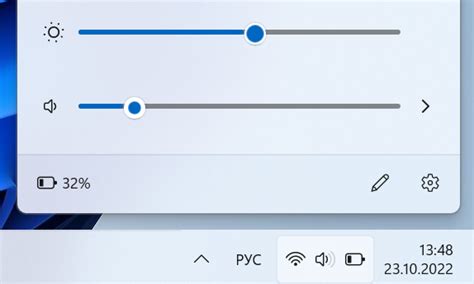
Яркость экрана — это параметр, отражающий степень освещенности дисплея компьютера или мобильного устройства. Оптимальная яркость экрана позволяет пользователям комфортно работать и просматривать контент на устройстве.
Определение яркости экрана зависит от ряда факторов, включая освещенность окружающей среды, предпочтения пользователя и тип используемого дисплея. Яркость можно регулировать вручную или автоматически.
В Windows 10 Pro можно настроить яркость экрана следующими способами:
- Использование панели настройки яркости. Пользователь может изменить яркость экрана, перетягивая соответствующий ползунок в панели настройки яркости, которую можно найти в разделе "Система" в настройках Windows.
- Использование клавиш на клавиатуре. Некоторые ноутбуки и компьютеры имеют специальные клавиши для регулировки яркости экрана. Обычно эти клавиши имеют значки с изображением солнышка или молнии.
- Автоматическая регулировка яркости. Windows 10 Pro поддерживает функцию автоматической регулировки яркости экрана в зависимости от окружающей освещенности. Пользователь может включить эту функцию в настройках Windows.
Важно подобрать оптимальную яркость экрана для вашего конкретного случая использования, чтобы избежать утомления глаз и сохранить комфорт при работе на компьютере или мобильном устройстве.
Почему вам может понадобиться настраивать яркость
Настройка яркости экрана является важным аспектом работы с компьютером. Она позволяет вам удобно работать или развлекаться на устройстве, при этом минимизируя нагрузку на глаза. Неоптимальная яркость может привести к утомлению глаз, затруднению чтения текста, а также может вызывать головные боли или сонливость.
Если вы работаете в темных или освещенных помещениях, настройка яркости экрана позволит вам создать оптимальные условия для работы. Вы сможете выбрать самый комфортный уровень яркости, учитывая освещение вокруг вас.
Также настройка яркости может быть полезной, если вы работаете с графическими приложениями или редактируете фотографии. Правильно настроенная яркость поможет вам увидеть мельчайшие детали и достичь желаемого результата в вашей работе.
Кроме того, настройка яркости может быть важной для энергосбережения. Снижение яркости экрана может значительно продлить время работы вашего устройства от аккумулятора, что особенно полезно при использовании ноутбука или планшета вдали от розетки.
Защита глаз

Забота о здоровье глаз является важной задачей для каждого пользователя компьютера. Постоянная работа за монитором может привести к ухудшению зрения и другим осложнениям. Поэтому настройка яркости экрана играет важную роль в защите глаз.
Одним из способов снизить нагрузку на глаза является установка низкой яркости экрана. Яркий экран может вызвать дискомфорт и утомление глаз. Поэтому рекомендуется выбрать оптимальную яркость, при которой изображение на экране остается достаточно четким и легко воспринимается.
Кроме того, можно использовать специальные программы или настройки, которые помогут снизить нагрузку на глаза. Например, режим "ночного света" или "теплый свет" может помочь снизить яркость и тонкость цветов, что особенно полезно в вечернее время.
Также рекомендуется делать перерывы в работе за компьютером каждые 20-30 минут. Во время перерыва можно выполнить специальные упражнения для глаз, смотреть на дальние объекты или закрыть глаза на несколько минут. Это поможет снять напряжение с глаз и предотвратить их утомление.
Важно помнить, что защита глаз - это неотъемлемая часть заботы о своем здоровье в целом. Правильная настройка яркости экрана, использование специальных программ и периодические перерывы помогут сохранить зрение на долгие годы.
Экономия заряда батареи
Один из важных аспектов использования ноутбука – это время автономной работы от аккумулятора. Чтобы продлить время работы без подключения к сети, можно применить несколько методов экономии заряда батареи.
1. Понизьте яркость экрана: Яркий экран потребляет значительное количество энергии. Уменьшите яркость экрана на комфортный для вас уровень, используя соответствующие настройки Windows 10 Pro.
2. Выключите подсветку клавиатуры: Многие ноутбуки имеют подсветку клавиатуры, которая также потребляет энергию. Если вы не нуждаетесь в подсветке клавиатуры, выключите ее, чтобы сэкономить заряд батареи.
3. Отключите неиспользуемые устройства: Если у вас подключены внешние устройства, такие как Wi-Fi адаптеры, Bluetooth устройства или внешний жесткий диск, которые в данный момент не используются, отключите их. Это поможет снизить потребление энергии.
4. Закройте ненужные приложения и процессы: Запущенные приложения и фоновые процессы также могут потреблять ресурсы батареи. Закройте все ненужные приложения и проверьте список запущенных процессов, чтобы остановить те, которые не требуются в данный момент.
5. Используйте режим энергосбережения: Windows 10 Pro предлагает режим энергосбережения, который оптимизирует работу компьютера для экономии заряда батареи. Включите данный режим, чтобы максимально продлить время работы от аккумулятора.
Соблюдение этих простых рекомендаций поможет вам экономить заряд батареи и продлить время работы вашего ноутбука без подключения к сети.
Как правильно настроить яркость
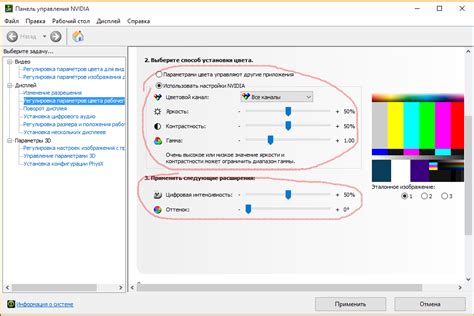
Настройка яркости экрана является важным шагом для достижения комфортной работы и предотвращения усталости глаз. В Windows 10 Pro есть несколько способов настроить яркость, в зависимости от ваших предпочтений и устройства.
Первый способ - использование панели управления. Щелкните правой кнопкой мыши на рабочем столе и выберите "Панель управления". В поисковой строке найдите "Настройка яркости". Откройте эту опцию и переместите ползунок влево или вправо, чтобы установить нужный уровень яркости.
Второй способ - использование горячих клавиш. На большинстве ноутбуков есть клавиши, позволяющие увеличить или уменьшить яркость. Обычно это клавиши Fn в сочетании с клавишами F1-F12. Найдите клавиши с символами яркости на вашей клавиатуре и используйте их, чтобы регулировать яркость удобным для вас способом.
Третий способ - использование системных настроек. Щелкните правой кнопкой мыши на панели задач и выберите "Настройки". В открывшемся окне выберите "Система" и перейдите на вкладку "Дисплей". Здесь вы найдете опцию "Яркость и цвета". Используйте ползунок для настройки яркости.
Независимо от выбранного способа, регулируйте яркость настройте ее на комфортный уровень. Если вы часто работаете в темных помещениях, уменьшите яркость экрана, чтобы избежать раздражения глаз. В ярких помещениях, наоборот, увеличьте яркость, чтобы сохранить четкость изображения.
Использование системных настроек
Windows 10 Pro предлагает удобный способ настройки яркости экрана через системные настройки. Это позволяет легко и быстро изменять яркость под свои предпочтения.
Для того чтобы открыть системные настройки яркости, нужно щелкнуть правой кнопкой мыши на панели задач в любом месте, кроме пиктограмм приложений, и выбрать пункт "Параметры отображения".
В открывшемся окне нужно перейти на вкладку "Экран" и прокрутить вниз до раздела "Яркость и цвет". Здесь можно будет увидеть ползунок, с помощью которого можно регулировать яркость. Достаточно перетащить ползунок в нужное положение, чтобы изменить яркость экрана.
Ниже ползунка находится опция "Автоматическая настройка яркости". Если пункт выбран, Windows будет автоматически регулировать яркость в зависимости от окружающего освещения. Чтобы отключить эту функцию, достаточно снять галочку напротив опции.
Также можно нажать на ссылку "Дополнительные параметры для дисплея". В открывшемся окне будет доступна более подробная настройка яркости, такая как регулировка гаммы, контрастности и насыщенности цветов.
В дополнение к системным настройкам яркости, многие ноутбуки имеют сочетания клавиш, которые позволяют быстро изменять яркость экрана. Обычно это клавиши Fn в сочетании с клавишами F1-F12. На клавиатуре обычно есть значки, указывающие на эти функции.
Использование горячих клавиш

В Windows 10 Pro можно настроить яркость монитора с помощью горячих клавиш. Это удобный способ быстро изменить яркость экрана без необходимости заходить в настройки операционной системы. Вот некоторые горячие клавиши, которые можно использовать:
- F1 и F2: эти кнопки управляют уровнем яркости экрана. Нажатие на F1 снижает яркость, а нажатие на F2 увеличивает ее.
- Fn + F1 и Fn + F2: эти комбинации клавиш активируют функции яркости на некоторых ноутбуках. Нажатие на Fn + F1 снижает яркость, а нажатие на Fn + F2 увеличивает ее.
Горячие клавиши для изменения яркости экрана могут немного различаться на разных моделях ноутбуков или мониторов. Если вы не можете найти соответствующие клавиши на вашем устройстве, обратитесь к руководству пользователя или посетите официальный сайт производителя для получения подробной информации.
Использование программных инструментов
Для настройки яркости экрана в Windows 10 Pro можно воспользоваться и программными инструментами. Одним из таких инструментов является встроенная в операционную систему функция "Настройка плана питания".
Чтобы воспользоваться этой функцией, нужно сделать следующее:
- Шаг 1: Нажмите правой кнопкой мыши на значок "Пуск" в левом нижнем углу экрана и выберите "Настройка плана питания".
- Шаг 2: В открывшемся окне выберите пункт "Изменение дополнительных параметров плана".
- Шаг 3: В новом окне найдите раздел "Яркость экрана" и щелкните по ссылке "Изменить параметры плана".
- Шаг 4: Теперь вы можете отрегулировать яркость экрана, передвигая ползунок влево или вправо. Не забудьте сохранить изменения.
Кроме того, существуют и другие программы, которые позволяют более гибко настроить яркость экрана в Windows 10 Pro. Некоторые из них предоставляют возможность автоматической регулировки яркости в зависимости от освещения в комнате или времени суток. Например, одной из самых популярных программ для этой цели является f.lux.
Выводящая на экран специальный октагон, программа плавно изменяет цветовую температуру экрана в соответствии с текущим временем суток. Это помогает сохранять глаза от перенапряжения и снижает утомляемость в течение дня. Кроме того, программа позволяет настроить яркость в соответствии с личными предпочтениями и даже установить собственное расписание изменения яркости.
Независимо от выбранного программного инструмента, следует помнить, что правильная настройка яркости экрана позволяет не только улучшить видимость на экране, но и сэкономить заряд батареи ноутбука или уменьшить нагрузку на глаза при длительной работе с компьютером.
Проблемы, связанные с яркостью

Владельцы компьютеров с операционной системой Windows 10 Pro иногда сталкиваются с проблемами, связанными с яркостью экрана. Эти проблемы могут вызывать дискомфорт и затруднять работу или просмотр контента на компьютере. Вот некоторые из наиболее распространенных проблем, связанных с яркостью:
- Экран слишком яркий или тусклый: иногда экран может быть настроен на слишком высокую или низкую яркость, что может привести к невозможности четко видеть содержимое или вызывать глазное напряжение.
- Автоматическая регулировка яркости не работает: функция автоматической регулировки яркости может перестать работать из-за различных причин, что может привести к необходимости регулировать яркость вручную.
- Инвертированная цветовая схема: некоторые пользователи могут случайно включить инвертированную цветовую схему, что приведет к необычному отображению контента на экране.
- Отсутствие соответствия яркости на разных мониторах: если у вас используется несколько мониторов, вы можете столкнуться с проблемой, когда яркость одного монитора значительно отличается от яркости другого.
Если вы столкнулись с любой из этих проблем, не паникуйте. Существуют различные способы решения проблем, связанных с яркостью в операционной системе Windows 10 Pro. В следующих разделах будет описано, как правильно настроить яркость экрана и решить эти проблемы.
Размытость изображения
Размытость изображения - это нежелательный эффект, при котором изображение теряет четкость и детали. Это может происходить из-за различных причин, таких как нарушение фокуса при съемке, сжатие изображения или неправильная настройка дисплея.
Для исправления размытости изображения в Windows 10 Pro можно воспользоваться несколькими методами. Во-первых, стоит проверить настройки яркости и контрастности на вашем дисплее. Для этого откройте настройки экрана и перейдите на вкладку "Дисплей". Здесь вы сможете регулировать яркость и контрастность с помощью слайдеров.
Если настройка яркости не помогла решить проблему с размытостью, то можно попробовать изменить разрешение экрана. Выберите оптимальное разрешение, которое подходит для вашего дисплея и может помочь улучшить четкость изображения.
Еще одним способом борьбы с размытостью изображения может быть использование специализированных программ для обработки фотографий. Такие программы позволяют улучшить четкость и детализацию изображений путем применения фильтров и настроек.
Важно также помнить, что размытость изображения может быть связана с качеством самой фотографии. Если изображение было сделано некачественной камерой или при плохих условиях освещения, то исправить размытость можно будет только частично.
Неправильный цветовой баланс

Неправильный цветовой баланс может существенно влиять на качество отображения изображений на экране компьютера под управлением Windows 10 Pro. Если цвета выглядят неестественными или искаженными, возможно, проблема связана именно с цветовым балансом.
Для коррекции цветового баланса в Windows 10 Pro можно воспользоваться встроенными инструментами. Одним из способов является использование "Настроек дисплея". Для этого необходимо открыть "Настройки" через "Пуск" или сочетание клавиш Win + I, затем выбрать "Система" и перейти в раздел "Дисплей". В этом разделе можно отрегулировать цветовой баланс, установив необходимые параметры яркости, контрастности и насыщенности.
Еще одним способом является использование специальных программ калибровки цветов, таких как "Spyder" или "ColorMunki". Эти программы позволяют произвести более точную настройку цветового баланса, используя специализированные датчики и профили цвета.
Необходимо также учесть возможные проблемы с оборудованием, такие как неисправность монитора или видеокарты. В случае сомнений или появления других проблем с отображением цветов, рекомендуется обратиться к профессионалам или производителю оборудования для диагностики и решения проблемы.
Подтёртые пиксели
Подтёртые пиксели - это явление, возникающее при повреждении пикселей на экране монитора. Это может произойти из-за длительного использования, механических повреждений или других факторов. Подобные повреждения могут привести к неоднородности цветов и яркости на экране.
Для предотвращения подтёртых пикселей рекомендуется соблюдать определенные меры предосторожности. Во-первых, следует убедиться в том, что монитор установлен на стабильной поверхности и не подвержен вибрациям или ударам. Во-вторых, необходимо регулярно делать перерывы в работе с компьютером, чтобы дать экрану отдохнуть и избежать перегрева.
Если подтёртые пиксели все же возникли, можно попробовать исправить их с помощью специальных программных средств. Некоторые приложения могут предлагать режимы восстановления пикселей, которые могут помочь вернуть пикселям их исходное состояние.
В случае, когда подтёртые пиксели невозможно исправить программным способом, может потребоваться замена экрана монитора. В этом случае рекомендуется обратиться к профессионалам или обратиться в сервисный центр.
Вопрос-ответ
Как настроить яркость экрана в Windows 10 Pro?
Чтобы настроить яркость экрана в Windows 10 Pro, можно использовать несколько способов. Во-первых, можно воспользоваться специальными клавишами на клавиатуре, которые управляют яркостью. Во-вторых, можно перейти в настройки Windows и найти раздел "Экран", где есть возможность регулировать яркость. Кроме того, можно установить специальную программу для регулировки яркости экрана.
Как увеличить яркость экрана в Windows 10 Pro?
Для увеличения яркости экрана в Windows 10 Pro можно использовать специальные клавиши на клавиатуре. Найти их можно сверху, среди функциональных клавиш, следующими за клавишей F12. Чтобы увеличить яркость, нужно нажать на клавишу с изображением солнца и стрелочкой, направленной вверх. Зажимая эту клавишу, можно постепенно увеличивать яркость экрана.
Как уменьшить яркость экрана в Windows 10 Pro?
Для уменьшения яркости экрана в Windows 10 Pro можно также использовать специальные клавиши на клавиатуре. В данном случае нужно найти клавишу с изображением солнца и стрелочкой, направленной вниз. Зажимая эту клавишу, можно постепенно уменьшать яркость экрана. Также можно перейти в настройки Windows и использовать специальный регулятор яркости в разделе "Экран".
Можно ли настроить яркость экрана под каждую программу в Windows 10 Pro?
В Windows 10 Pro нет встроенной функции для настройки яркости экрана под каждую программу. Однако существуют сторонние программы, которые позволяют это сделать. Например, некоторые программы для работы с графикой имеют возможность настраивать яркость экрана в зависимости от запущенной программы. Также можно использовать специальные плагины для браузера, которые позволяют регулировать яркость при просмотре определенных видео или картинок.
Как изменить яркость экрана на ноутбуке с Windows 10 Pro?
На ноутбуке с Windows 10 Pro можно изменить яркость экрана несколькими способами. Один из способов - использовать специальные клавиши на клавиатуре, которые управляют яркостью. Если таких клавиш нет или они не работают, можно перейти в настройки Windows, открыть раздел "Экран" и там регулировать яркость с помощью специального регулятора. Также существуют программы, которые позволяют управлять яркостью экрана.




